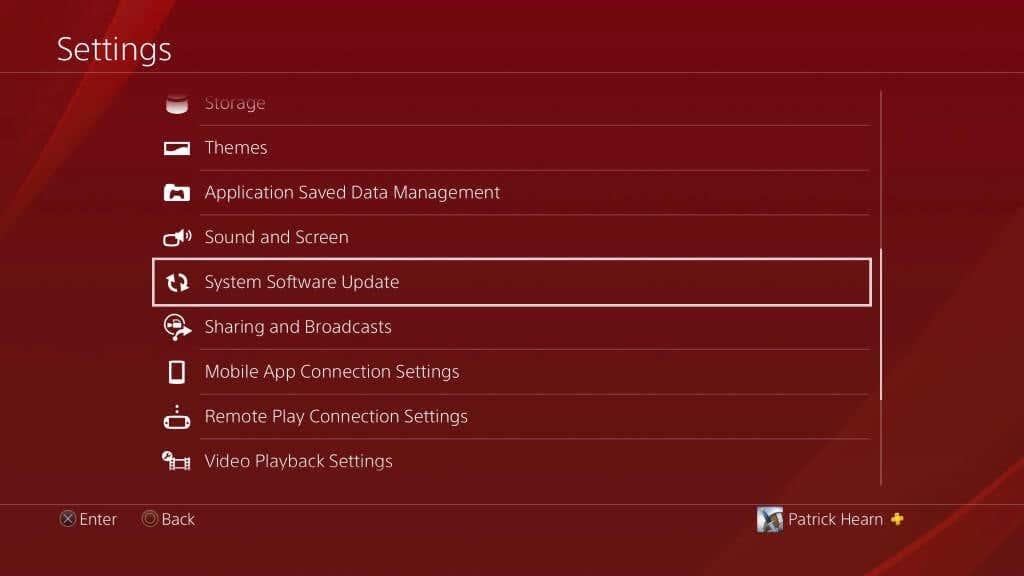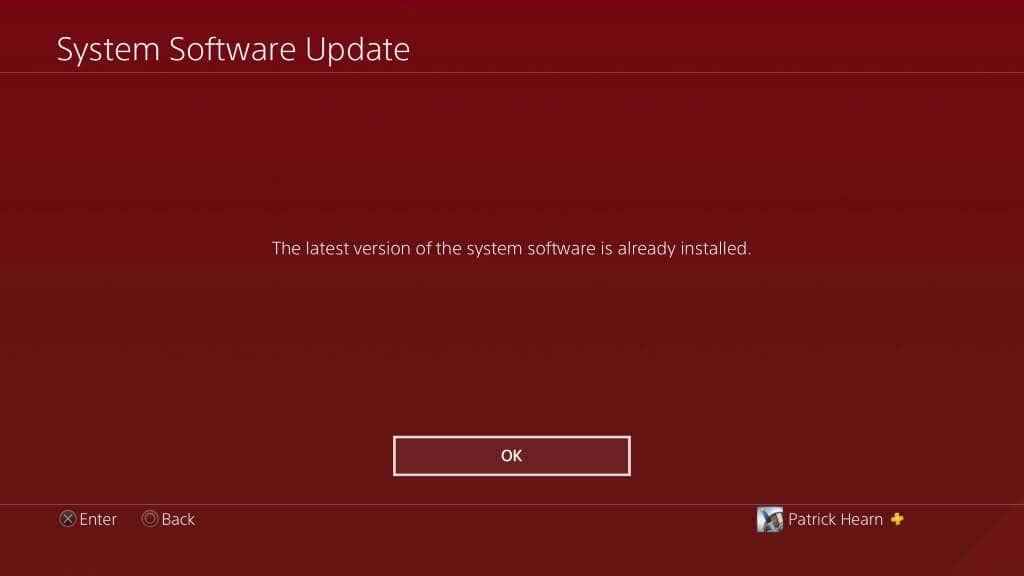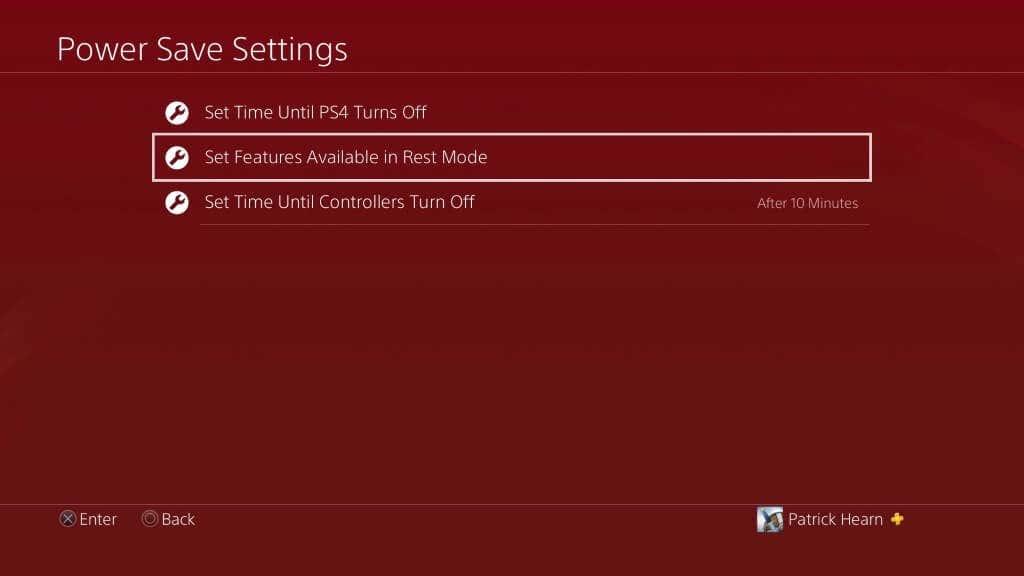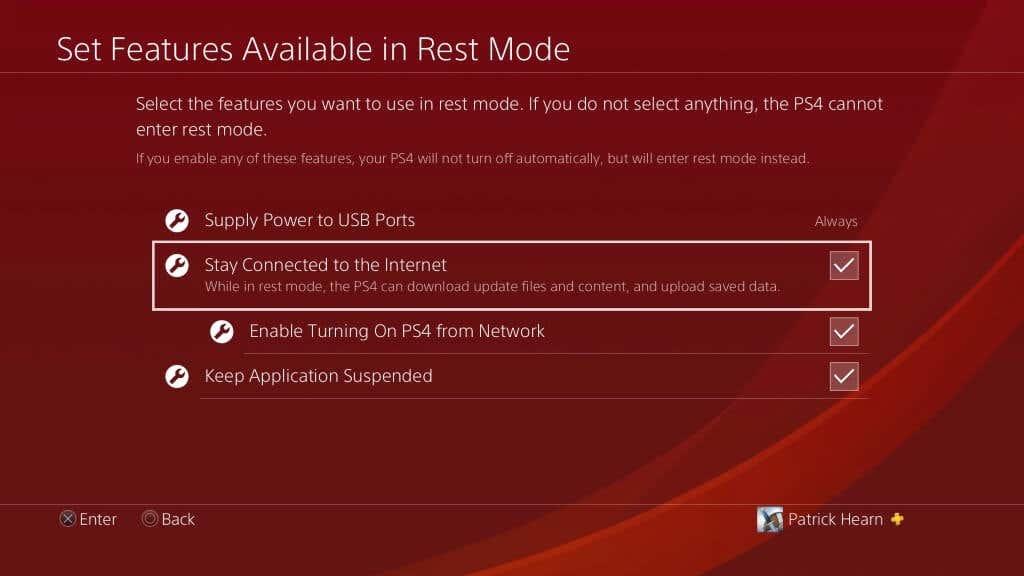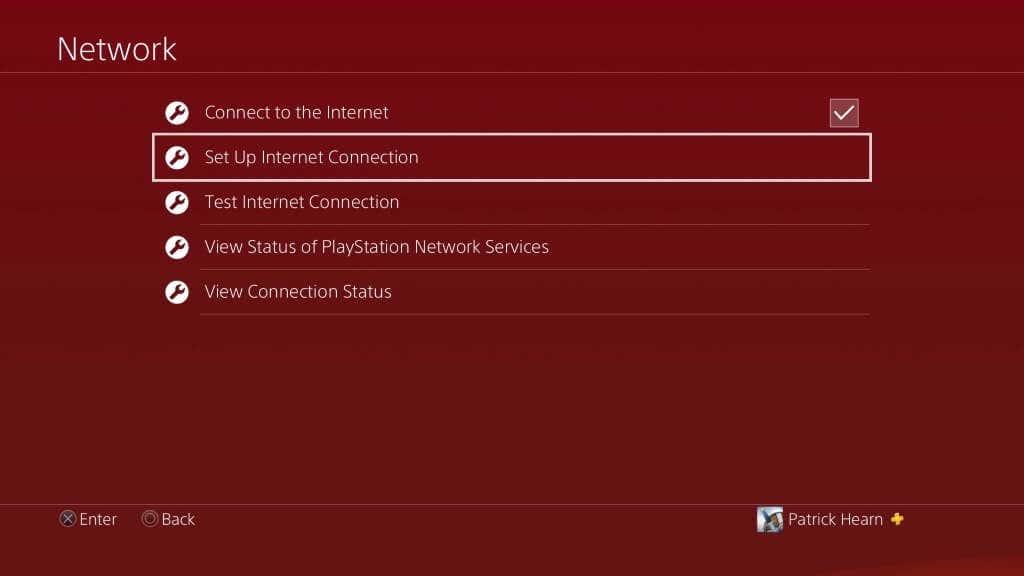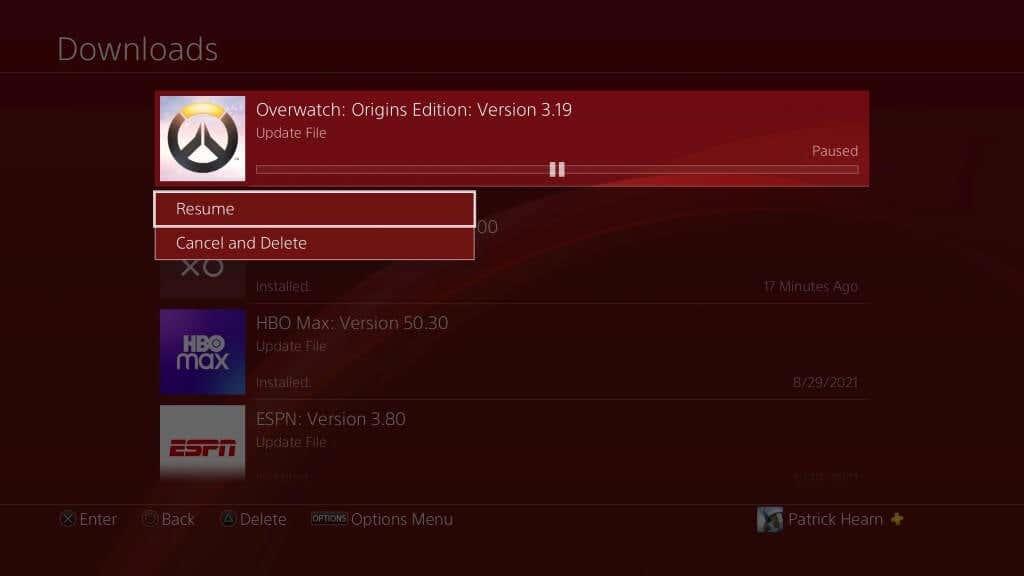PlayStation 4 é unha das consolas de xogos máis vendidas de todos os tempos, pero moitas consolas de primeira xeración teñen un problema coa súa tarxeta Wi-Fi. A velocidade de conexión adoita ser máis lenta do que debería ser, o que supón un problema cando moitos xogos teñen un tamaño de descarga de centos de gigabytes.
Hai pasos que podes seguir para que os xogos se descarguen máis rápido en PlayStation 4. Se estás pensando en descargar algo como Red Dead Redemption 2 , necesitarás a velocidade máis rápida posible.

Como facer que a túa descarga de PS4 sexa máis rápida
Aquí tes como podes aumentar a túa velocidade de descarga de PS4 .
Use un cable Ethernet
Un cable Ethernet adoita ser varias veces máis rápido que o Wi-Fi. Unha conexión por cable é máis estable e evita a tarxeta Wi-Fi defectuosa en moitos dos primeiros modelos da PlayStation 4.
Achega a túa PlayStation ao enrutador
A distancia e as interferencias diminúen moito a velocidade da wifi da PlayStation . Se a túa PlayStation e o teu enrutador están en salas diferentes con varias paredes entre elas, verás velocidades baixas, ás veces menos dun megabit por segundo.
Coloca a PlayStation 4 e o enrutador na mesma habitación cunha liña de visión directa para obter mellores resultados. Mesmo colocar a PlayStation 4 dentro dun armario pode bloquear a conexión e as súas velocidades de descarga sufrirán.
Non xogues durante a descarga
Cando a PlayStation está descargando un novo xogo ou ficheiro, evita xogar na consola. Tanto os xogos para un só xogador como os multixogador poden ralentizar a conexión.
Calquera cousa que implique unha conexión a Internet ou o envío de grandes cantidades de datos priorizará a descarga e a túa experiencia de xogo tamén pode sufrir.
Actualiza a túa PlayStation
Asegúrate de ter a última versión do sistema operativo PlayStation. Sony lanza actualizacións rutineiramente que abordan problemas na consola. A versión máis recente do sistema operativo reparará calquera falla de seguridade e tamén pode mellorar a velocidade de descarga.
- Abre o menú da túa PlayStation 4 e vai a Configuración.

- Desprácese cara abaixo e seleccione Actualización de software do sistema.
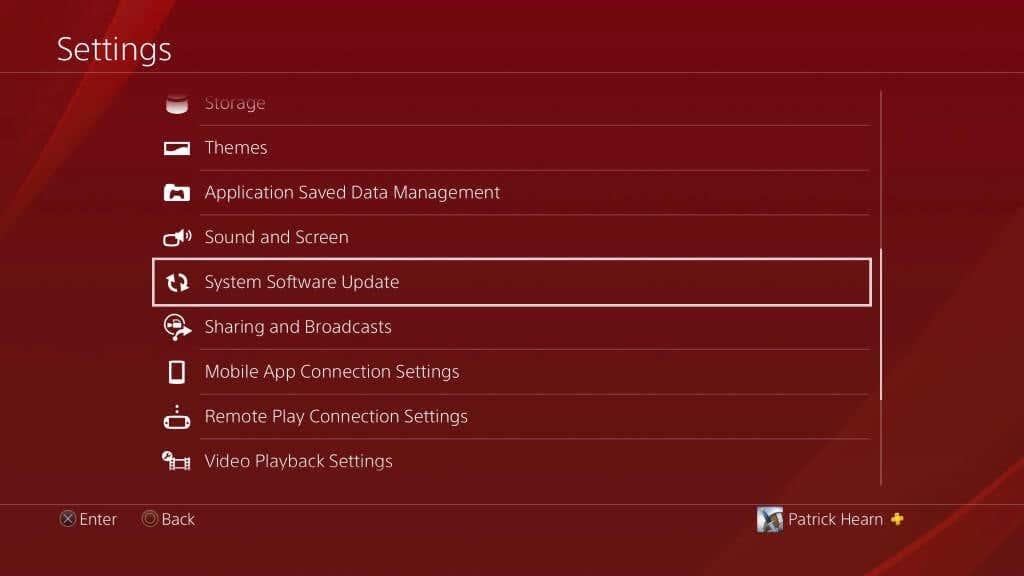
- Se hai unha actualización dispoñible, podes iniciala desde esta pantalla. Tamén che indicará se o teu sistema xa está actualizado.
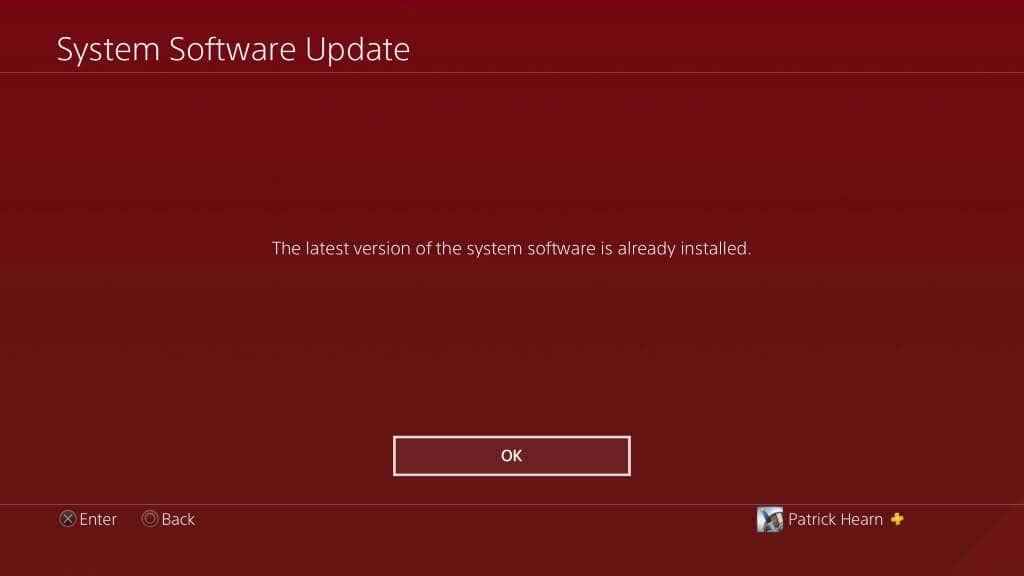
Usa o modo de descanso para descargar mentres non esteas xogando
Usa o modo de descanso de PlayStation 4 para descargar xogos cando non esteas a usar a consola activamente. É a mellor forma de manter o contido actualizado sen sacrificar o tempo de xogo. Aínda que esta configuración está activada de forma predeterminada, é posible que teñas que volver activar a túa PlayStation para permanecer conectada a Internet mentres estás en modo de descanso para que poida continuar descargando xogos.
- Abre o menú da túa PlayStation 4 e vai a Configuración.

- Desprázate ata Configuración de aforro de enerxía.

- Seleccione Establecer funcións dispoñibles no modo de descanso.
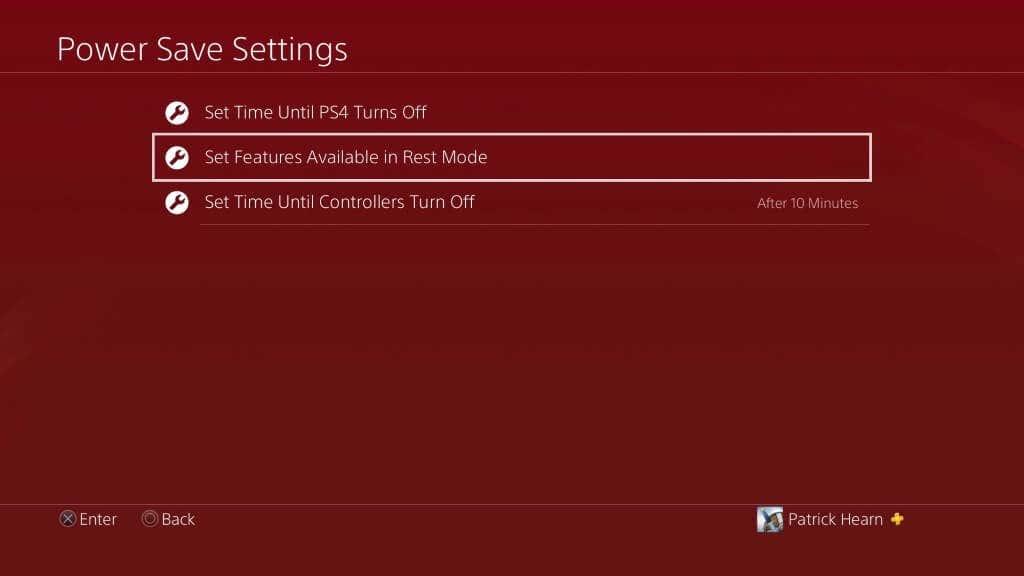
- Seleccione Manter conectado a Internet .
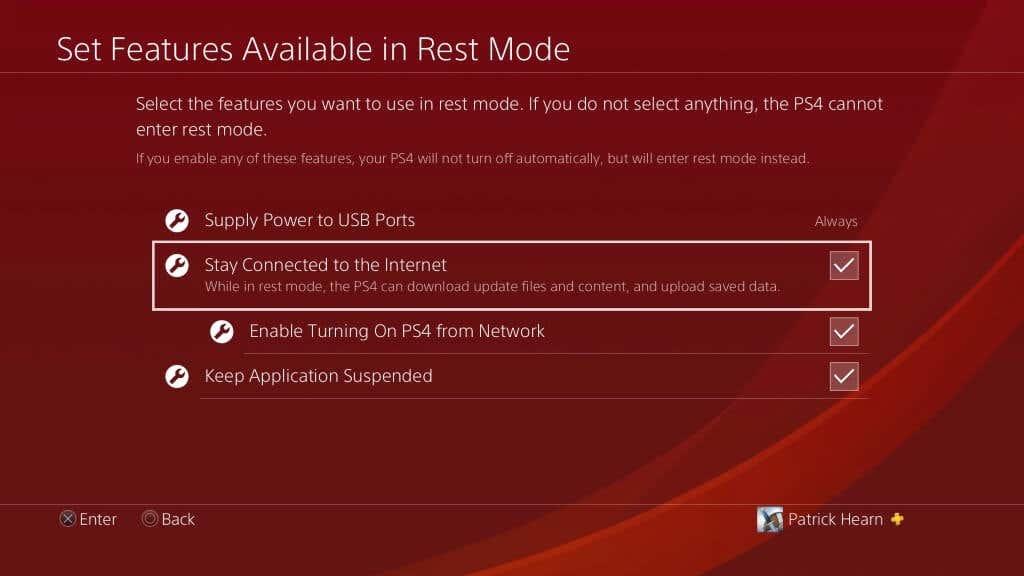
Facer isto permitirache continuar descargando aplicacións mentres a PlayStation 4 estea en modo de descanso.
Cambia a túa configuración de DNS
DNS significa Domain Name System . Simplemente, esta é unha colección de servidores. A túa PlayStation conéctase ao teu DNS automaticamente, pero podes configurar enderezos de rede DNS específicos se a túa conexión predeterminada non funciona. Moitos usuarios informaron dun aumento nas súas velocidades de descarga ao cambiar a un DNS alternativo.
- Abre o menú da túa PlayStation 4 e vai a Configuración.
- Seleccione Rede.

- Seleccione Configurar conexión a Internet.
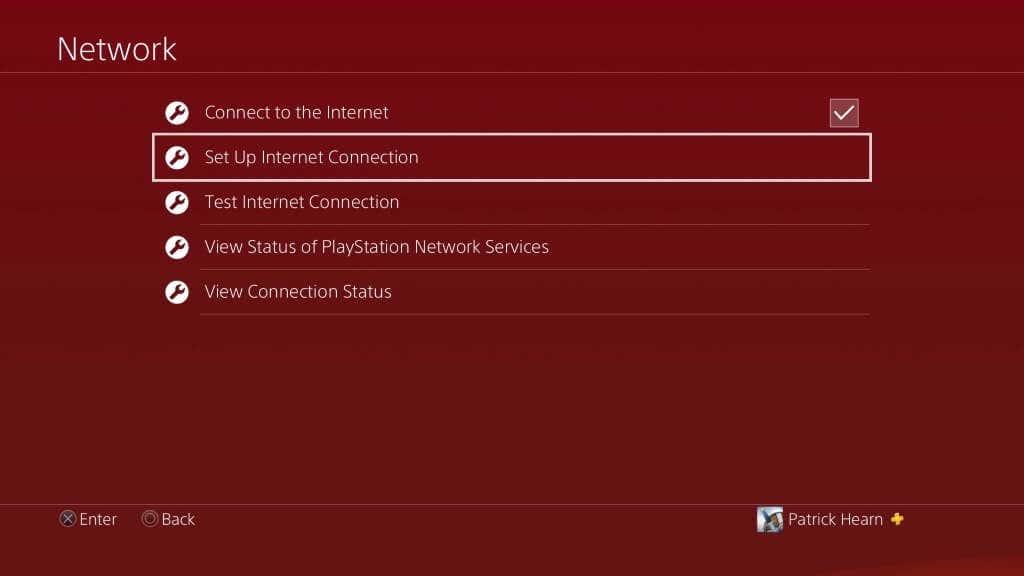
- Escolla Usar Wi-Fi ou Usar un cable LAN.

- Seleccione Personalizado.
- Se escolle Wi-Fi, selecciona a rede Wi-Fi que queres usar e, a continuación, selecciona Automático.
- Seleccione Non especificar para o nome de host DHCP.
- Seleccione Manual para a configuración de DNS.
- Introduza 8.8.8.8 para o DNS primario e 8.8.4.4 para o DNS secundario.
- Seleccione Automático para a configuración de MTU .
- Seleccione Non usar para o servidor proxy.
Despois de introducir esta configuración, reinicia a túa PlayStation 4 e realiza unha proba de velocidade de Internet. Debería ser máis rápido que antes, xa que os DNS primario e secundario enumerados anteriormente son algunhas das opcións máis utilizadas e recomendadas para as conexións de PlayStation 4.
Pausa e retoma as descargas
Se estás descargando só un título á vez e a descarga comeza a ralentizarse ou a tartamudear, podes pausar a descarga e retomala. Se a túa conexión se debilita ou cae, a PlayStation acelerará a descarga. Aínda que se reanude a conexión, a consola pode seguir usando a velocidade máis baixa.
Seleccione unha descarga e, a continuación, seleccione Pausa.

Seleccione a descarga en pausa e, a continuación, seleccione Continuar , o que obriga a PlayStation a volver conectarse ao servidor de descargas e aumentar a velocidade desa descarga específica.
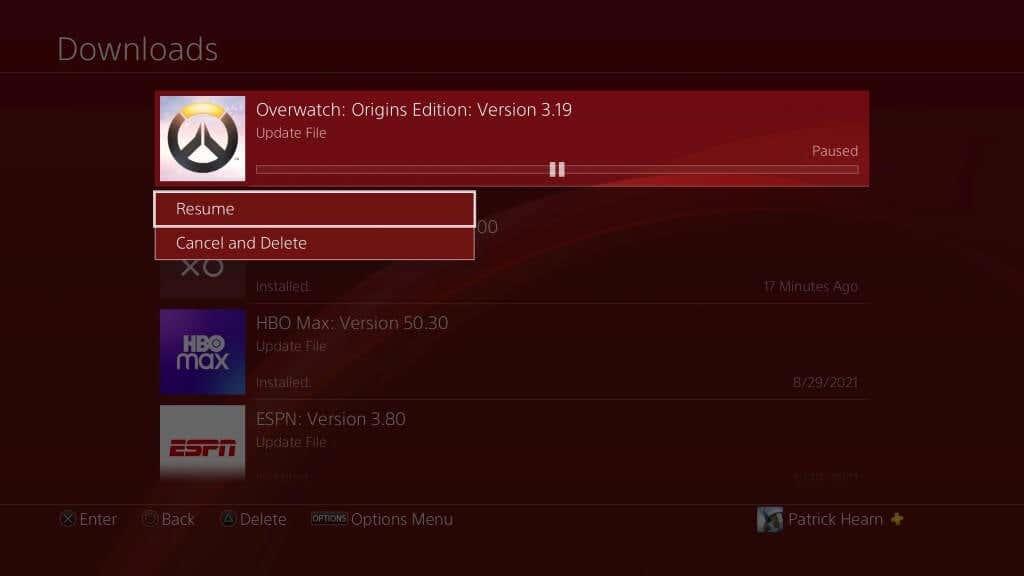
Mesmo se tes unha PlayStation 4 de primeira xeración, non tes que sufrir unhas velocidades de descarga terribles. Aproveita estes trucos para descargar rapidamente a túa PlayStation 4 e gozar dos teus xogos favoritos.